Gyakorlat – A környezet tisztítása
Elkészült a modul feladataival. Itt megtisztíthatja az Azure-erőforrásokat, áthelyezheti a munkaelemet a Kész állapotba az Azure Boardsban, majd megtisztíthatja az Azure DevOps-környezetet.
Fontos
Ez az oldal a felesleges tartalmak eltávolításához szükséges lépéseket tartalmazza. A felesleges elemek eltávolításával gondoskodhat arról, hogy ne fogyjanak el az ingyenes fordítási percei. Emellett segít biztosítani, hogy a modul elvégzése után ne kell fizetnie az Azure-erőforrásokért.
Azure-erőforrások tisztítása
Itt törölheti a Azure-alkalmazás szolgáltatáspéldányokat. Ennek legegyszerűbb módja a szülőerőforrás-csoport törlése. Az erőforráscsoport törlése törli az adott csoport összes erőforrását.
Az erőforráscsoport törlése:
Nyissa meg az Azure Portalt, és jelentkezzen be.
A menüben válassza a Cloud Shellt. Amikor a rendszer kéri, válassza ki a Bash-felületet .

Futtassa a következő
az group deleteparancsot a modulban használt erőforráscsoport törléséhez: tailspin-space-game-rg.az group delete --name tailspin-space-game-rgAmikor a rendszer kéri, erősítse meg a műveletet az y beírásával.
Választható lépésként az előző parancs befejeződése után futtassa a következő
az group listparancsot.az group list --output tableLáthatja, hogy a tailspin-space-game-rg erőforráscsoport már nem létezik.
A munkaelem áthelyezése a Done (Kész) állapotba
A modul korábbi részében a Kiadási ütemezés javítása munkaelemet saját magának rendelte hozzá. Itt áthelyezheti a munkaelemet a Kész oszlopba.
A gyakorlatban a "Kész" gyakran azt jelenti, hogy a munkaszoftvert a felhasználók kezébe kell helyezni. Tanulási célokból itt befejezettként jelölheti meg ezt a munkát, mert most már választhat egy olyan üzembehelyezési mintát, amely lehetővé teszi a módosítások gyorsabb kiadását a felhasználók számára.
Az egyes futamok végén vagy a munka iterációjában előfordulhat, hogy a csapat visszatekintő értekezletet szeretne tartani. Az értekezleten megoszthatja a futamban elvégzett munkát, azt, hogy mi ment jól, és mi javítható.
A munkaelem befejezése:
Az Azure DevOpsban lépjen a Táblák elemre, majd válassza a Táblák lehetőséget a menüből.
Helyezze át a Kiadási ütemezés javítása munkaelemet a Művelet oszlopból a Kész oszlopba .
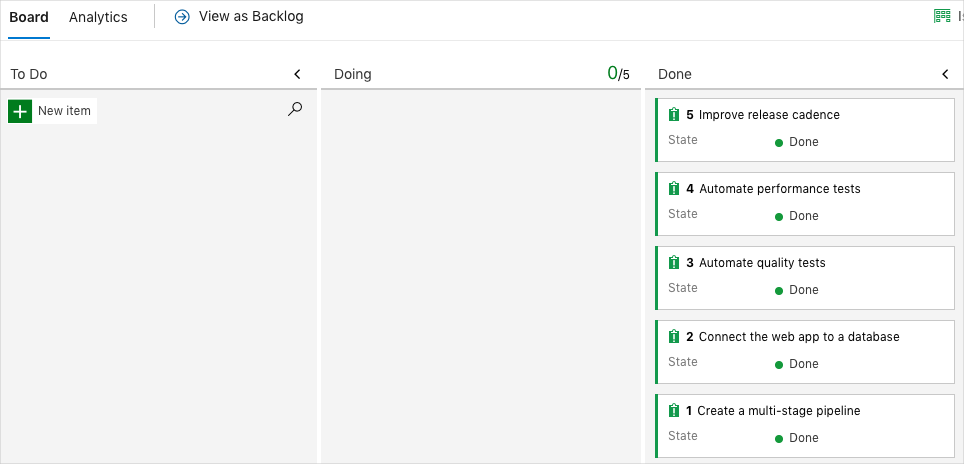
A folyamat letiltása vagy a projekt törlése
A képzési terv minden modulja tartalmaz egy sablont, amelyet futtatva tiszta környezetet hozhat létre a modul számára.
Több sablon futtatása több Azure Pipelines-projektet is biztosít. Minden projekt ugyanarra a GitHub-adattárra mutat. Ez a beállítás több folyamatot is aktiválhat, hogy minden alkalommal fusson, amikor módosítást küld a GitHub-adattárba. Ezek a folyamatfuttatások ingyenes buildelési perceket használhatnak az üzemeltetett ügynökeinken. Ezért fontos letiltani vagy törölni a folyamatot, mielőtt továbblép a következő modulra.
Válasszon egyet az alábbi lehetőségek közül.
1. lehetőség: A folyamat letiltása
Itt letilthatja a folyamatot, hogy ne dolgozza fel a további buildelési kéréseket. A buildelési folyamatot később is újra szerkesztheti, ha szeretné. Akkor válassza ezt a lehetőséget, ha későbbi felhasználás céljából meg szeretné őrizni a DevOps-projektet és a buildfolyamatot.
A folyamat letiltása:
Az Azure Pipelinesban lépjen a folyamathoz.
A legördülő menüben válassza a Gépház:
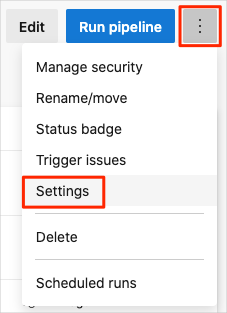
Az új futtatási kérelmek feldolgozása csoportban válassza a Letiltva, majd a Mentés lehetőséget.
A folyamat a továbbiakban nem fogja feldolgozni a buildelési kérelmeket.
2. lehetőség: Az Azure DevOps-projekt törlése
Itt törölheti az Azure DevOps-projektet, beleértve az Azure Boardsban található elemeket és a buildelési folyamatot. A jövőbeni modulokban futtathat egy másik sablont, amely egy új projektet hoz létre olyan állapotban, ahol ez a modul elhagyja a modult. Akkor válassza ezt a lehetőséget, ha a jövőben már nem lesz szüksége a DevOps-projektre.
A projekt törlése:
Az Azure DevOpsban nyissa meg a projektet. Korábban azt javasoljuk, hogy nevezze el ezt a projektet Space Game - web - Üzembehelyezési minták.
Válassza az alsó sarokban található Projektbeállítások lehetőséget.
A Projekt részletei terület alján válassza a Törlés lehetőséget.
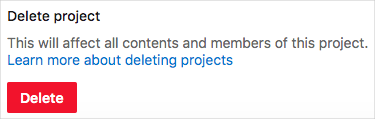
A megjelenő ablakban adja meg a projekt nevét, majd kattintson ismét a Törlés gombra.
A projekt ezzel törlődött.